首先右键打开系统托盘下面的声音图标,然后出现一个菜单,点击录音设备选项。
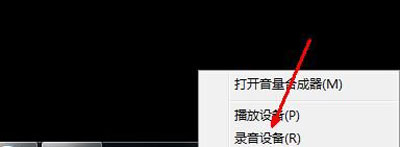
然后打开声音的录制标签页,如果发现没有录音设备,可能是误操作给禁用了,或者是因为病毒原因给禁用了。
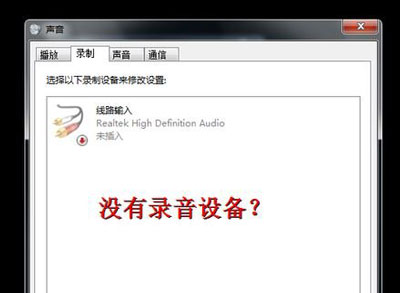
在此界面空白处点击鼠标右键,然后会出现两个选项,其中一个是显示禁用的设备,就点击一下这个选项。
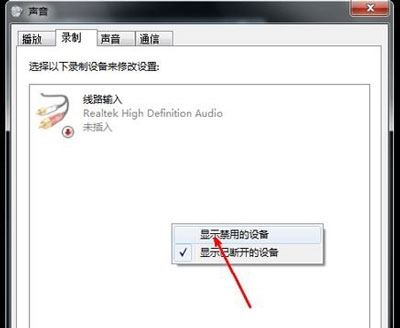
点击之后,会出现所有隐藏的选项,其中就会有一个麦克风,显示的是已经停用,无法识别声音了但这并不是坏了。
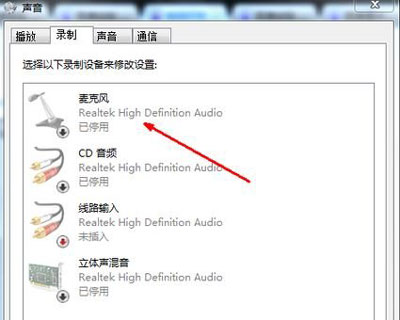
麦克风上面点击鼠标右键,然后出现一个菜单,第一个是启用,点击这个启用选项。
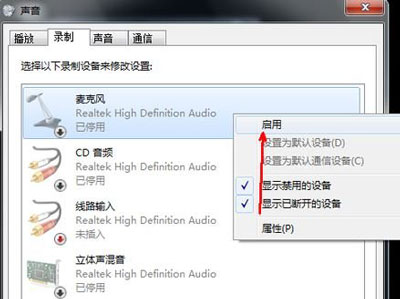
点击之后,麦克风的图标变成了一个绿色的对号,这说明麦克风的功能已经正常了,而在右边的绿色的部分则是指示标志,对着麦克风说话,右边这个部位就会有指示。当看到指示时,说明你的麦克风已经正常了。
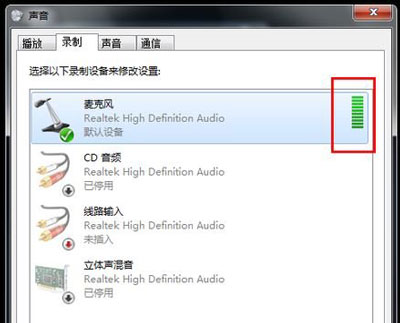
点击阅读全文